Top 8 klawiatur na Androida i iPhone’a z rzędem liczb
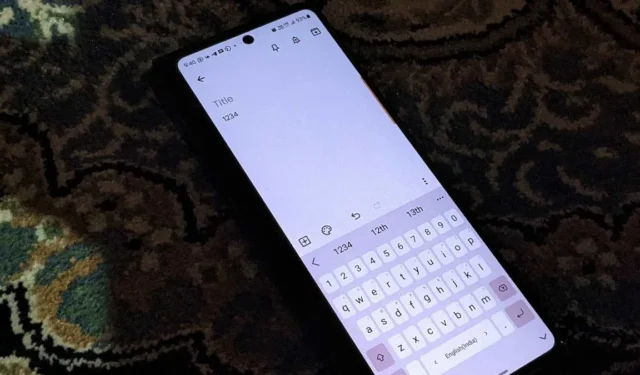
Aby wpisać liczby za pomocą domyślnych klawiatur na urządzeniach mobilnych, zwykle musimy nacisnąć ?123(Android) lub 123(iPhone), aby przełączyć układ. To trochę uciążliwe, zwłaszcza jeśli musisz często wpisywać liczby. Możesz jednak rozwiązać ten problem, dodając wiersz numeryczny u góry popularnych klawiatur Androida i iPhone’a, takich jak Gboard, Samsung Keyboard, SwiftKey, Chrooma i Fleksy.
5 klawiatur dla Androida: jak dodać rząd numerów
Poniższe klawiatury systemu Android umożliwiają wyświetlanie rzędu cyfr u góry. Wykonaj następujące kroki, aby włączyć wiersz liczb:
1. Gboard
Aplikacja klawiatury Gboard jest preinstalowana na większości telefonów z Androidem. Wykonaj poniższe czynności, aby dodać dedykowany wiersz z liczbami u góry Gboard.
- Uruchom Gboard w dowolnej aplikacji.
- Stuknij ikonę „Ustawienia” na pasku narzędzi lub kliknij ikonę z trzema kropkami i stuknij ikonę „Ustawienia”, aby otworzyć ustawienia Gboard.
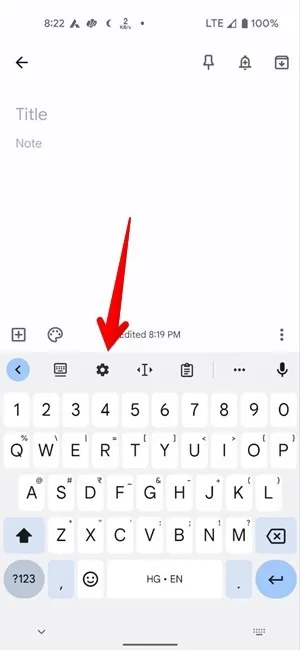
- Przejdź do „Preferencji” i włącz przełącznik obok „Wiersz liczb”.
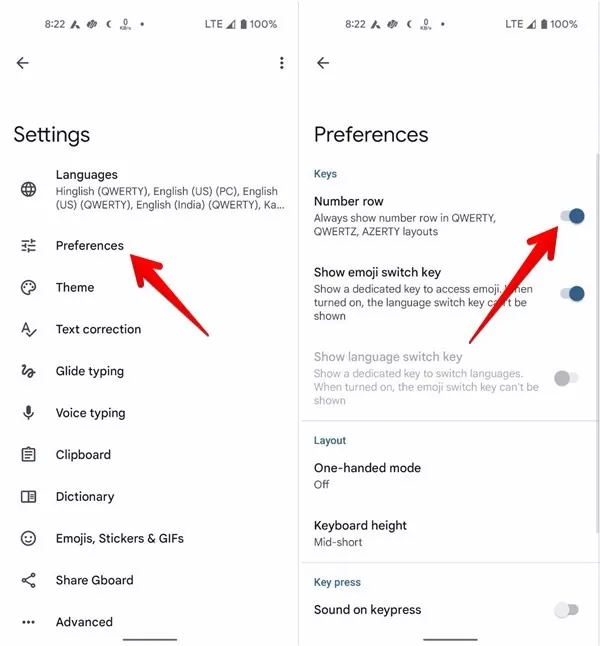
- W systemie Android można również otworzyć ustawienia dowolnej aplikacji klawiatury z ustawień telefonu, wybierając „Ustawienia → System → Języki i wprowadzanie → Klawiatura ekranowa (lub „Klawiatura wirtualna” w niektórych modelach telefonów) → Nazwa klawiatury.
2. Klawiatura Samsunga
Jeśli posiadasz telefon Samsung Galaxy, klawiatura Samsung umożliwia także dodanie rzędu cyfr u góry.
- Otwórz klawiaturę Samsung w dowolnej aplikacji.
- Stuknij ikonę z trzema kropkami na pasku narzędzi klawiatury i wybierz „Ustawienia”.
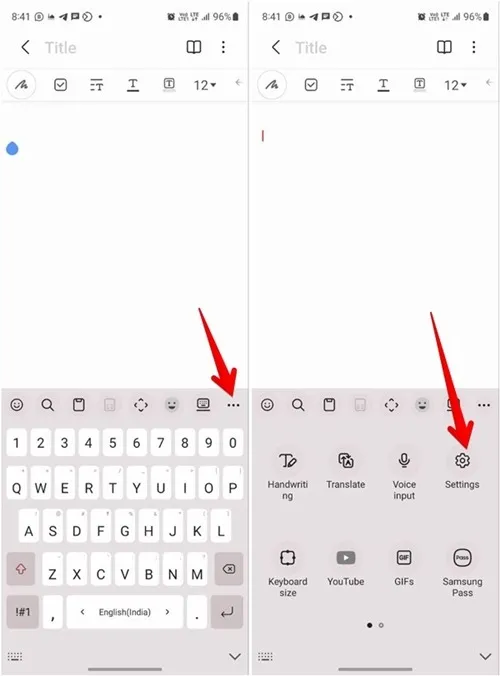
- Przejdź do „Układ”.
- Włącz przełącznik obok opcji „Klawisze numeryczne”.
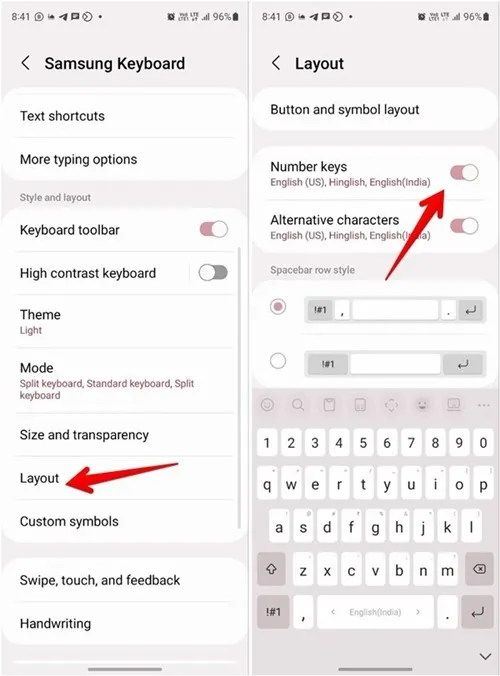
- Rząd liczb powinien być widoczny.
3. Klawiatura Microsoft SwiftKey
SwiftKey firmy Microsoft to kolejna popularna klawiatura, która umożliwia wyświetlanie rzędu liczb u góry. Wykonaj poniższe czynności, aby dodać wiersz z cyframi do klawiatury SwiftKey w systemie Android:
- Uruchom klawiaturę SwiftKey i dotknij ikony z trzema kropkami na pasku narzędzi.
- Naciśnij ikonę „Ustawienia” na wyświetlonym panelu ikon.
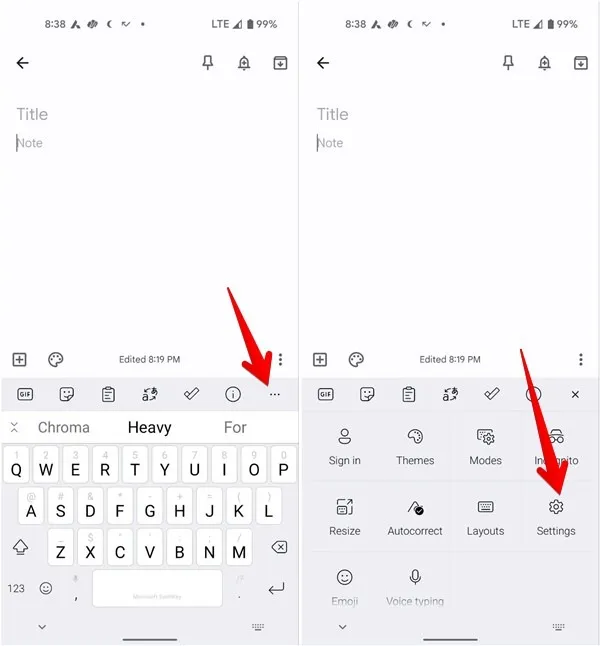
- Przejdź do „Układ i klawisze”.
- Włącz przełącznik „Wiersz liczb”.
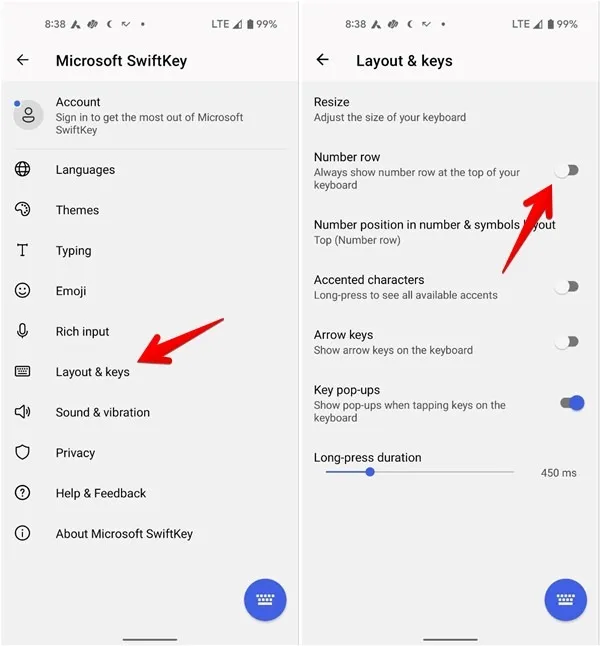
4. Klawiatura Chrooma
Możesz także użyć aplikacji Chrooma Keyboard , aby dodać rząd liczb u góry na telefonie z Androidem:
- Otwórz aplikację Klawiatura Chrooma.
- Stuknij ikonę „+” na pasku narzędzi klawiatury i naciśnij ikonę „Ustawienia” na pasku narzędzi ikon, który się pojawi.
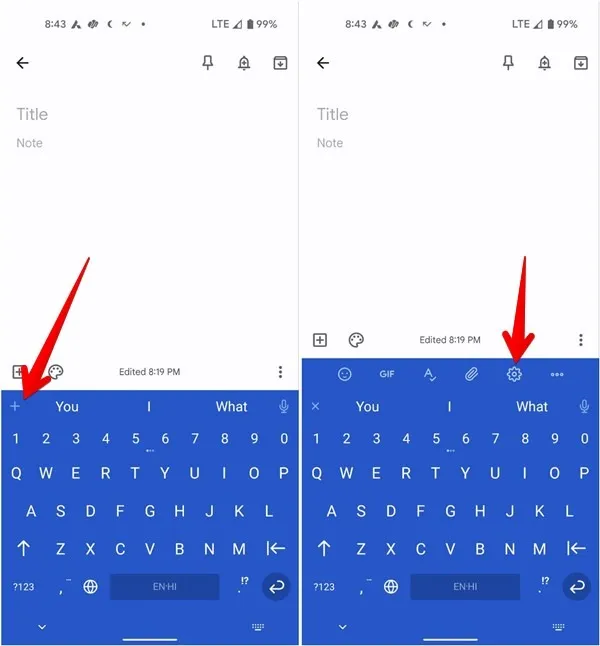
- Stuknij w drugi przycisk „Ustawienia” w siatce ikon, aby wyświetlić ustawienia klawiatury.
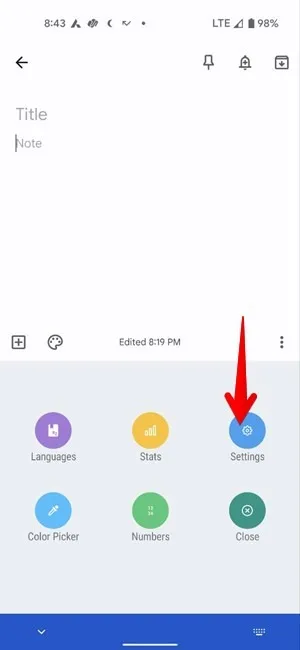
- Upewnij się, że jesteś w zakładce „Skórki”. Przewiń w dół i dotknij „Podstawowy układ”.
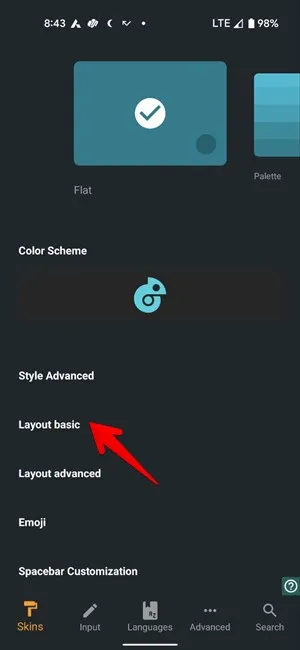
- Włącz przełącznik obok „Wiersz akcji” i dotknij „Konfiguruj wiersz akcji”.
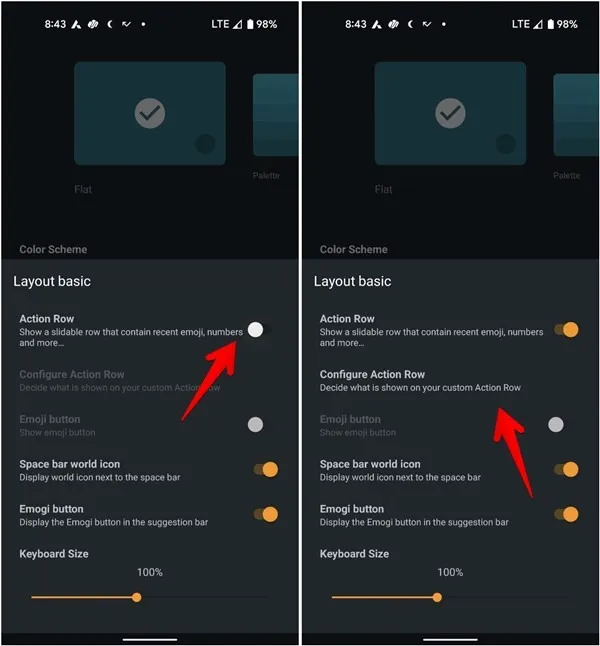
- Włącz przełącznik obok „Liczba wierszy” na następnym ekranie. Trzymaj go na górze, przytrzymując ikonę z dwoma paskami obok „Wiersza numeru” i przeciągając go na górę. W razie potrzeby włącz lub wyłącz inne wiersze.
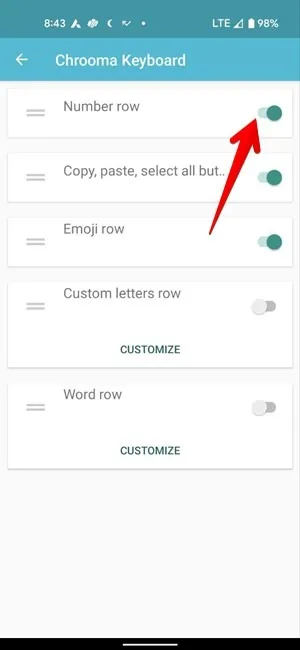
- Otwórz klawiaturę Chrooma w aplikacji i przesuń palcem w prawo lub w lewo na dedykowanym rzędzie liczb, aby zobaczyć inne rzędy akcji.
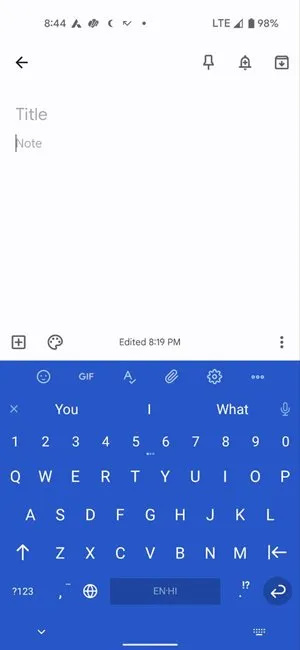
5. Fleksowa klawiatura
Aplikacja Fleksy pokaże również rząd liczb u góry klawiatury na telefonach z Androidem.
- Otwórz aplikację Fleksy na swoim telefonie z Androidem. Pamiętaj, że w innej aplikacji musisz otworzyć samą aplikację, a nie klawiaturę.
- Stuknij w „Rozszerzenia” u góry.
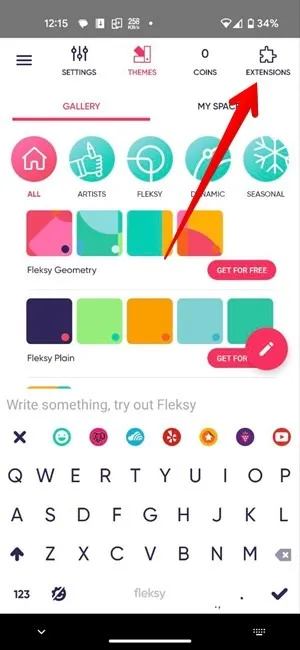
- Naciśnij opcję „Liczba wierszy” i dotknij przycisku „Dodaj”. Wiersz z cyframi zostanie dodany do klawiatury. Przesuń palcem po górnym rzędzie klawiatury, aby zobaczyć rząd liczb.
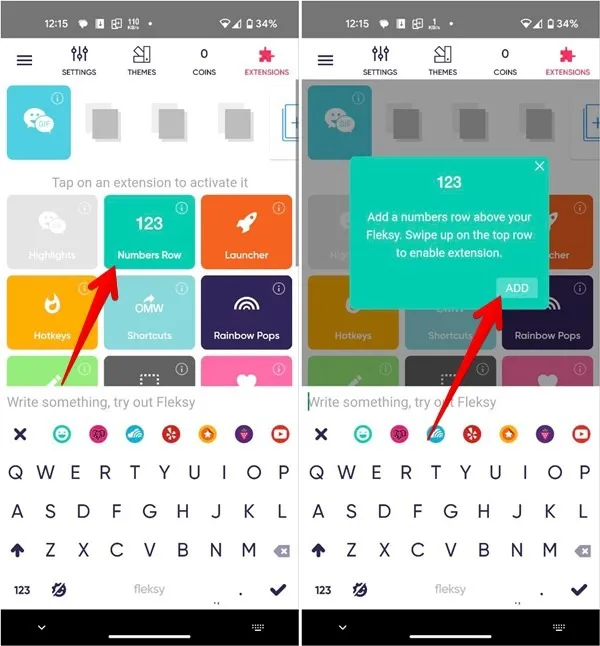
3 klawiatury dla iPhone’a: jak dodać rząd numerów
W przeciwieństwie do Androida, natywna klawiatura iPhone’a nie obsługuje rzędu liczb, więc musisz polegać na następujących klawiaturach iPhone’a.
1. Klawiatura Microsoft SwiftKey
Klawiatura SwiftKey to jedna z najlepszych darmowych aplikacji do wyświetlania wiersza liczb u góry na iPhonie.
- Otwórz aplikację SwiftKey na swoim iPhonie.
- Stuknij w „Ustawienia” i włącz przełącznik obok „Wiersz numeryczny”.
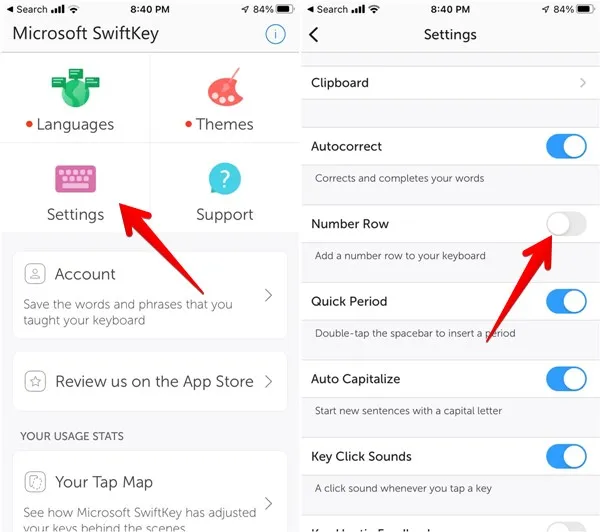
2. Gboard
Na iPhone’ach Gboard nie oferuje samodzielnego wiersza liczb. Jednak rząd liczb jest upieczony w górnym rzędzie klawiszy alfabetu. Wystarczy długo nacisnąć odpowiedni klawisz w górnym rzędzie, aby wprowadzić numer.
Chociaż wiersz liczb jest domyślnie aktywny, jeśli z jakiegoś powodu nie widzisz liczb w górnym rzędzie, wykonaj następujące czynności, aby znów były widoczne:
- Uruchom aplikację Gboard na swoim iPhonie.
- Przejdź do „Ustawień klawiatury” i upewnij się, że przełącznik „Pokaż wiersz numeru” jest włączony.
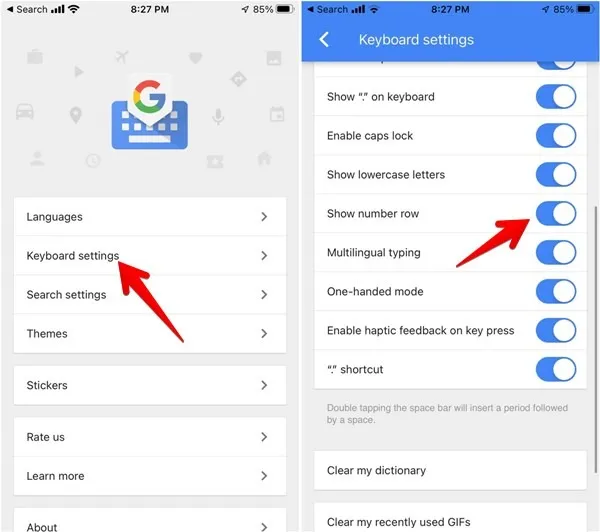
3. Fleksowa klawiatura
Kolejną bezpłatną klawiaturą do dodawania wiersza liczb na iPhonie jest Fleksy.
- Otwórz aplikację Fleksy na swoim iPhonie.
- Stuknij w zakładkę „Rozszerzenia” u góry.
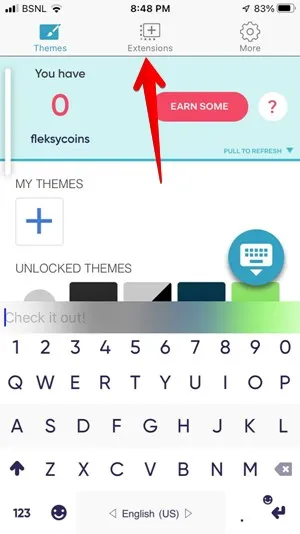
- Stuknij w „Liczba wierszy” i naciśnij przycisk „Dodaj” w wyskakującym okienku. Dedykowany rząd numerów powinien być teraz aktywny.
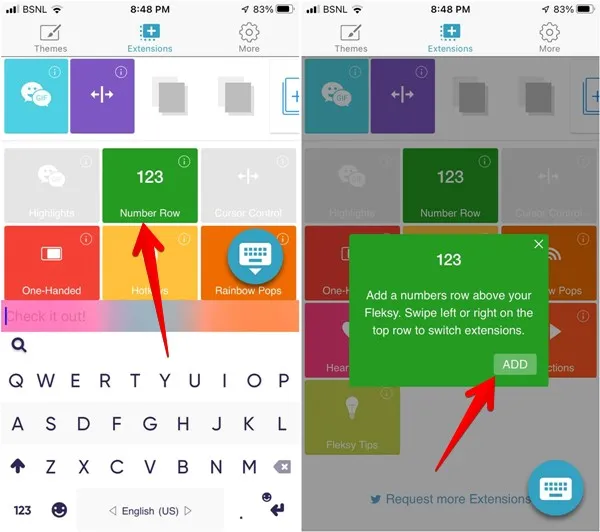
Często Zadawane Pytania
Jak mogę zmienić domyślną klawiaturę na Androidzie?
Przejdź do „Ustawienia → Zarządzanie ogólne → Lista i domyślna klawiatura → Klawiatura domyślna” na telefonach Samsung Galaxy i wybierz nową domyślną klawiaturę.
Stuknij ikonę klawiatury na pasku nawigacyjnym na innych telefonach z Androidem i wybierz nową domyślną klawiaturę.
Jak mogę zmienić domyślną klawiaturę iPhone’a na iOS?
Jeśli chcesz zastąpić klawiaturę Apple aplikacją klawiatury innej firmy , najpierw przejdź do „Ustawienia -> Ogólne -> Klawiatura -> Klawiatury”. Stuknij w przycisk „Edytuj” u góry. Za pomocą ikony z trzema paskami przeciągnij klawiaturę, którą chcesz ustawić jako domyślną, na górę listy. Użyj tej metody, aby w dowolnym momencie zastąpić aktywną opcję domyślną.
Jak mogę przełączać się między klawiaturami podczas pisania na Androidzie i iOS?
W systemie Android dotknij ikony klawiatury na pasku nawigacyjnym i wybierz metodę wprowadzania. Na iPhonie dotknij i przytrzymaj ikonę kuli ziemskiej, a następnie wybierz nową klawiaturę z listy.
Czy mogę zmienić styl klawiatury w telefonie?
Tak, możesz zmienić kolor klawiatury na telefonach z Androidem. Większość standardowych i innych aplikacji na klawiaturę umożliwia zmianę motywu. Na przykład w Gboard przejdź do „Ustawienia -> Motywy” i wybierz żądany kolor. Nie można jednak zmienić koloru klawiatury Apple, z wyjątkiem rozjaśnienia lub przyciemnienia za pomocą ustawień trybu ciemnego.
Czy mogę używać telefonu jako klawiatury numerycznej w komputerze?
Chociaż nie ma natywnego sposobu, aby to zrobić, możesz to zrobić za pomocą aplikacji innych firm, takich jak Klawiatura numeryczna .
Wszystkie zrzuty ekranu autorstwa Mehvish Mushtaq.



Dodaj komentarz